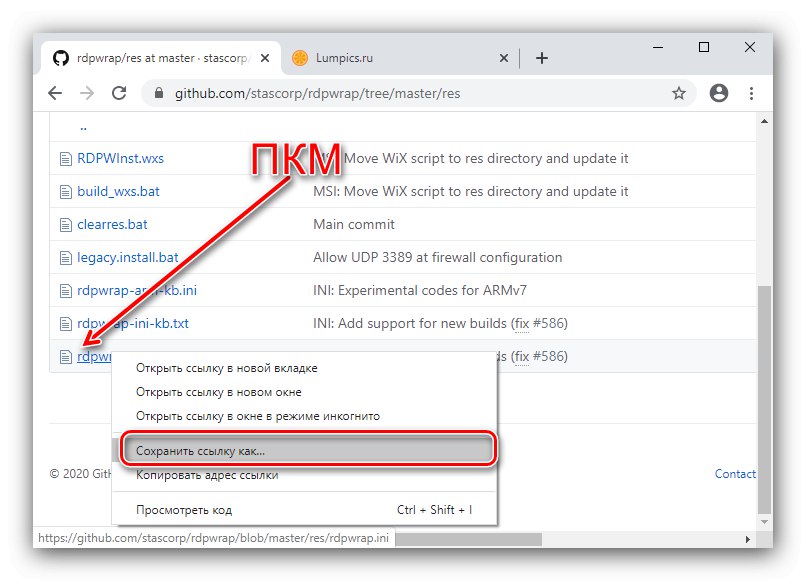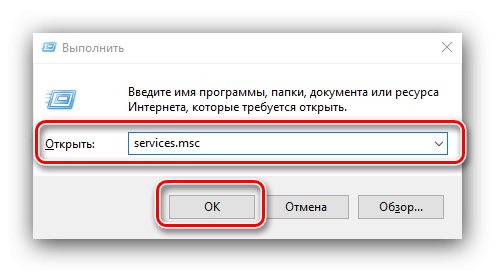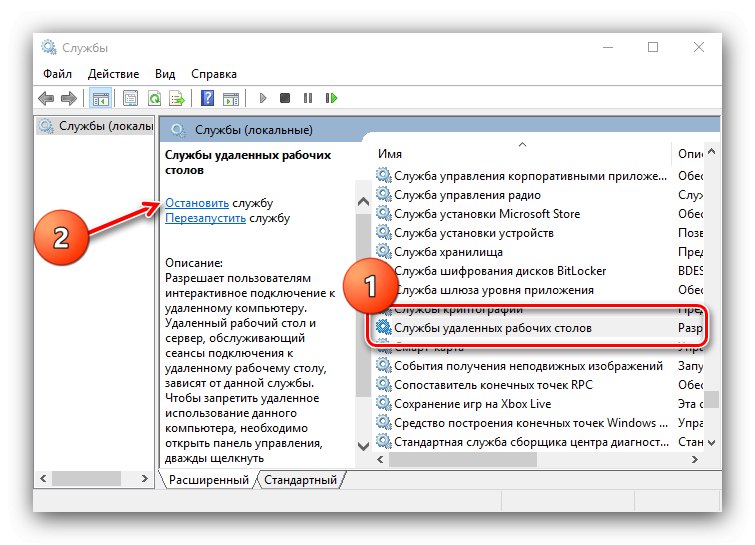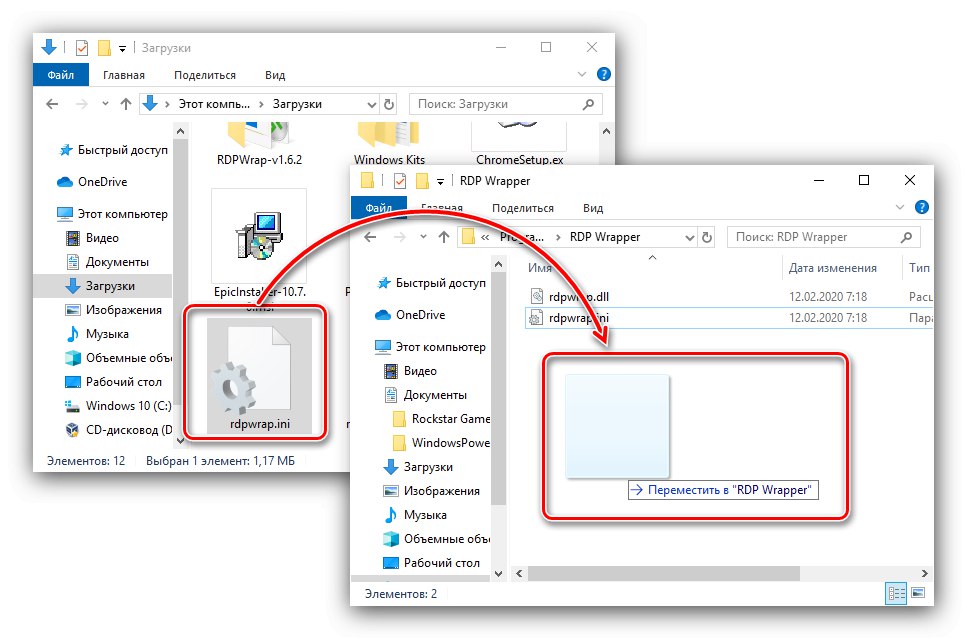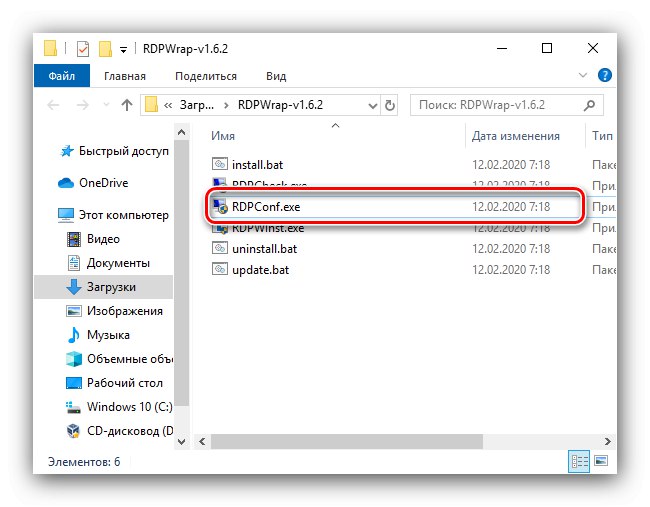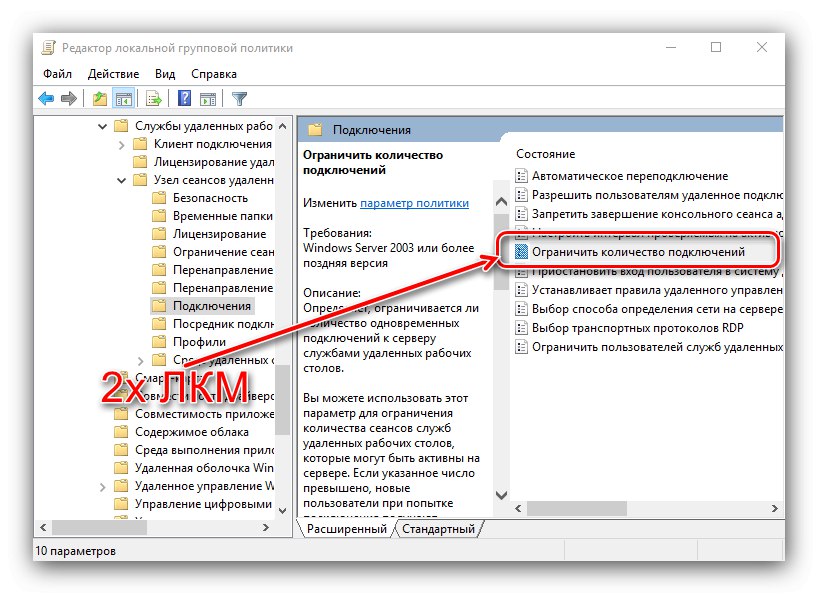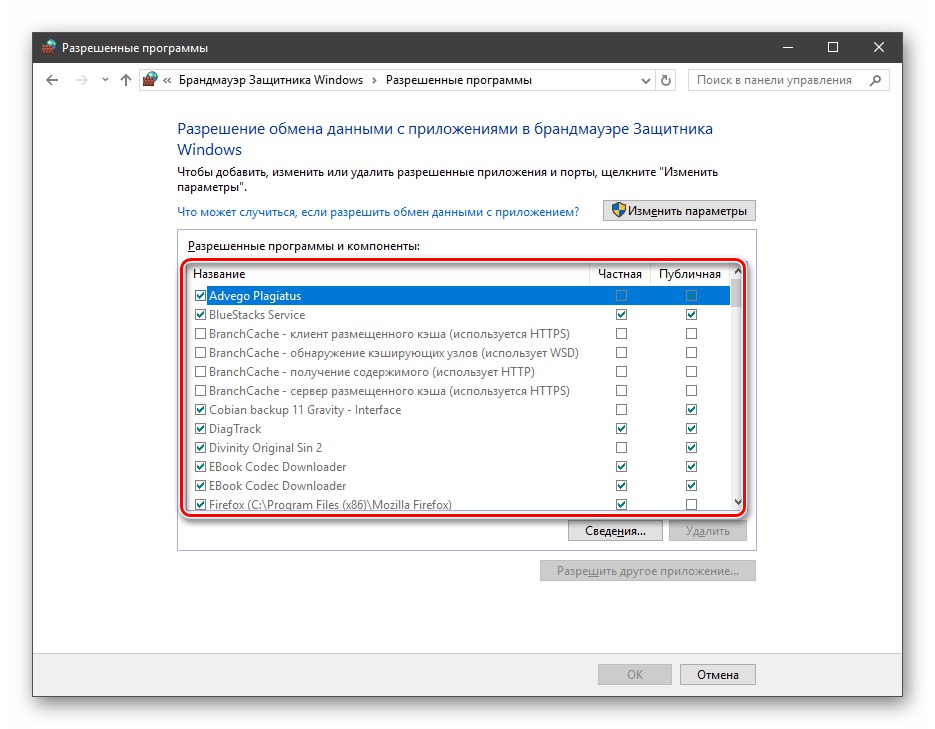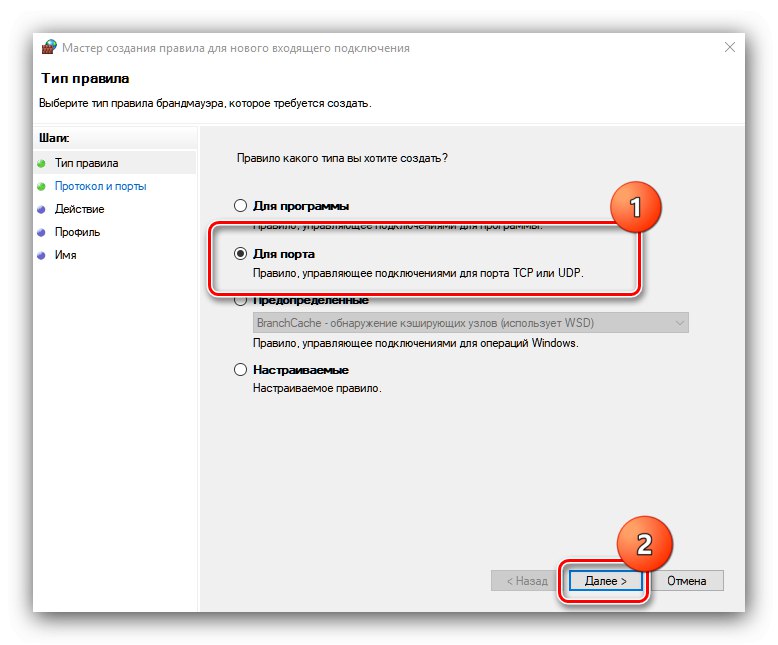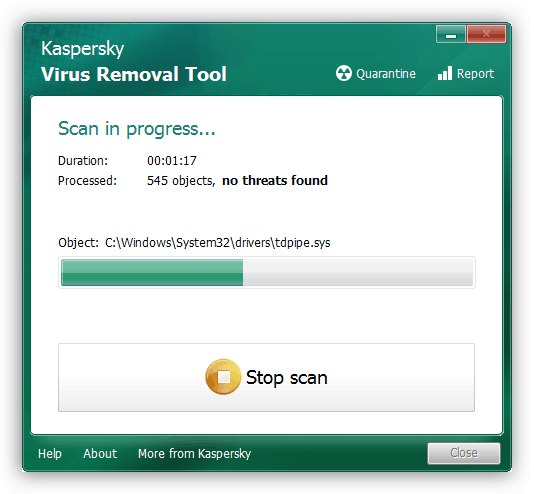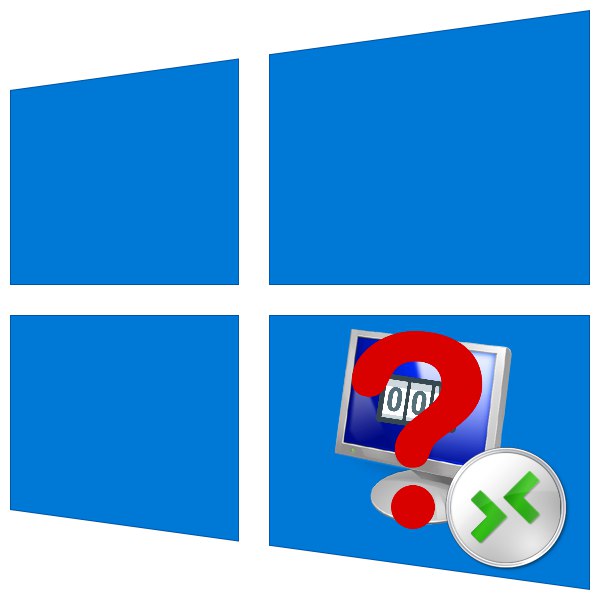
يتم استخدام اتصال RDP في نظام التشغيل Windows 10 بشكل نشط من قبل بعض المستخدمين العاديين والمحترفين. لتجاوز قيود النظام ، يستخدم الأخير برنامج RDP Wrap. للأسف ، بعد تحديثات النظام ، يتوقف هذا البرنامج عن العمل ، وسنساعدك اليوم في حل هذه المشكلة.
الطريقة الأولى: استبدال ملف التكوين
تنشأ مشكلات تشغيل البرنامج المعني بسبب التحديثات التي تم إجراؤها على مكتبة نظام Termsrv.dll. لكل إصدار من إصداراته ، يحتاج RDP Wrap إلى إعادة تكوينه. لحسن الحظ ، يعتني مطورو التطبيقات بهذا الأمر بأنفسهم وبعد كل تحديث رئيسي يقومون بإصدار ملف تكوين جديد. خوارزمية استبدالها هي كما يلي:
- اتبع الرابط المؤدي إلى مستودع التطبيقات على GitHub.
- افتح دليل الدقة بالنقر المزدوج على زر الفأرة الأيسر. ابحث داخل الرابط بالاسم rdpwrap.ini وانقر فوقه بزر الماوس الأيمن. حدد البند "أحفظ الرابط ك ..." (في المتصفحات الأخرى - "احفظ الرابط باسم ..." أو ما شابه ذلك في المعنى).
![قم بتنزيل ملف التكوين لإصلاح مشكلات RDP Wrap بعد ترقية Windows 10]()
حفظ الملف rdpwrap.ini في أي مكان على جهاز الكمبيوتر الخاص بك.
- الآن افتح الأداة "يركض" مزيج Win + R.، أدخل استعلامًا فيه
services.mscو اضغط "حسنا".![ابدأ إدارة الخدمة لإصلاح مشكلات التفاف RDP بعد ترقية Windows 10]()
بعد بدء قائمة الخدمات ، ابحث عن الإدخال "خدمات سطح المكتب البعيد"، حدده واضغط خدمة محطة.
![إيقاف الخدمة لإصلاح مشكلات RDP Wrap بعد ترقية Windows 10]()
قم بتأكيد التوقف.
- بعد فتح "موصل" وانتقل إلى العنوان التالي:
ج: برنامج FilesRDP التفافتم استلام نسخة في وقت سابق rdpwrap.ini ولصقها في هذا المجلد.
![استبدل ملف التكوين لإصلاح مشكلات RDP Wrap بعد ترقية Windows 10]()
أكد لاستبدال الملف.
- أعد تشغيل الكمبيوتر ، ثم افتح شاشة الغلاف التي تسمى RDConfig.
![افتح أداة التكوين المساعدة لاستكشاف مشكلات RDP Wrap وإصلاحها بعد ترقية Windows 10]()
تحقق من الخط "المستمع" - إذا كان النقش عليها يقول "بدعم كامل"تم حل المشكلة.
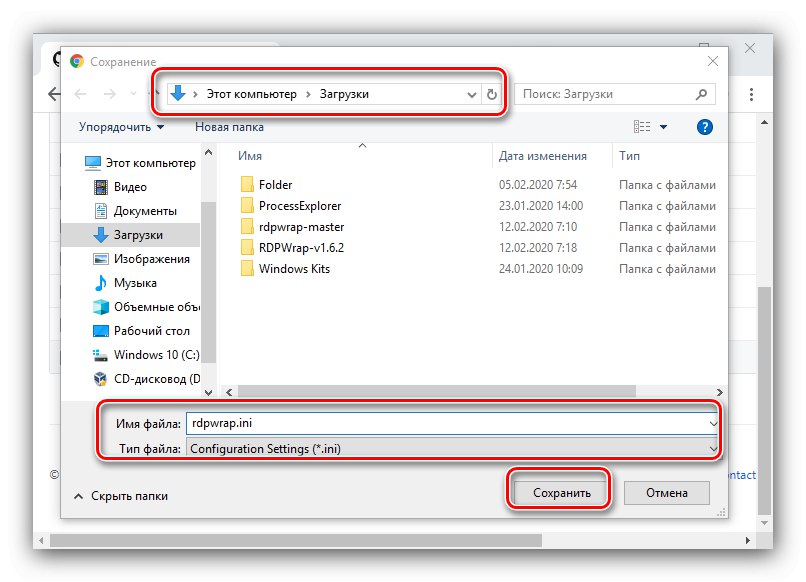
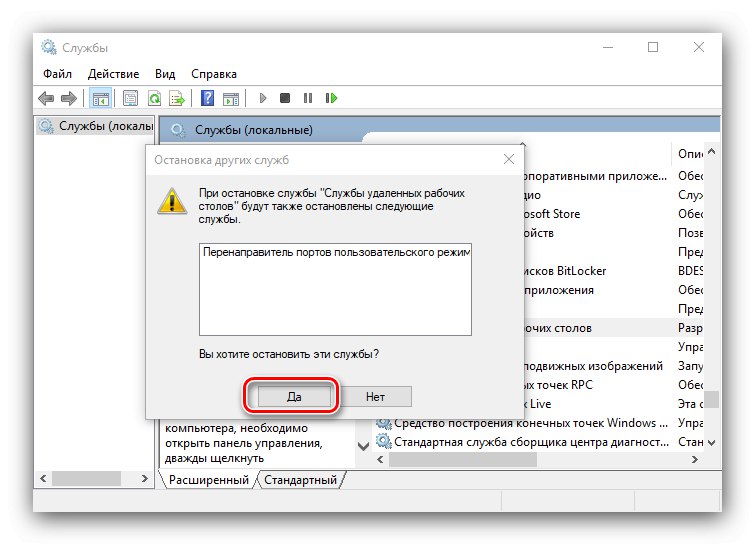
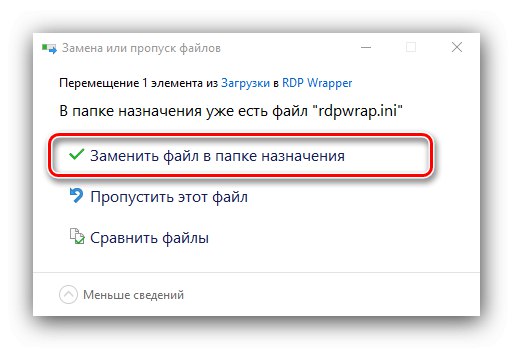
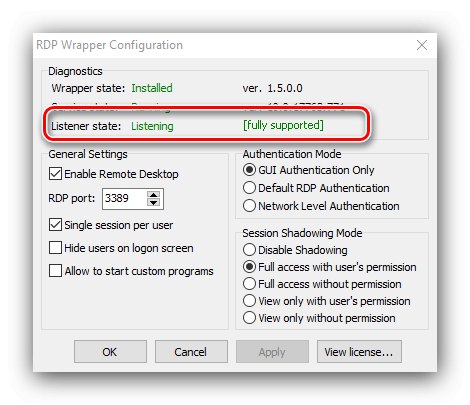
هذه هي الطريقة المفضلة ويجب اللجوء إلى الطريقة التالية فقط إذا لم تكن فعالة.
الطريقة الثانية: التكوين في "محرر نهج المجموعة"
يمكن لمستخدمي إصدارات Windows 10 Professional و Enterprise حل المشكلة المعنية عن طريق تعيين معلمة معينة في "محرر نهج المجموعة".
- اتصل بالمنشأة "يركض" (الخطوة 3 من الطريقة 1) ، والتي أدخل فيها الطلب gpedit.msc.
- انتقل إلى المسار التالي:
تكوين الكمبيوتر / القوالب الإدارية / مكونات Windows / خدمات سطح المكتب البعيد / مضيف / اتصالات جلسة سطح المكتب البعيد - انقر نقرًا مزدوجًا على السياسة "تحديد عدد الاتصالات".
![قم بتكوين قيود نهج المجموعة لإصلاح مشكلات التفاف RDP بعد ترقية Windows 10]()
تعيين الموقف "مضمن"ثم قم بتغيير قيمة الحد الأقصى لعدد الاتصالات بـ
999999... احفظ التغييرات بالضغط المتتالي على الأزرار "تطبيق" و "حسنا". - يغلق "محرر نهج المجموعة" وأعد تشغيل جهاز الكمبيوتر الخاص بك.
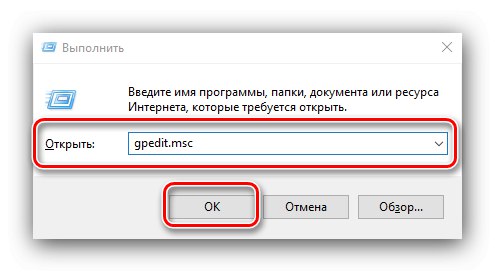
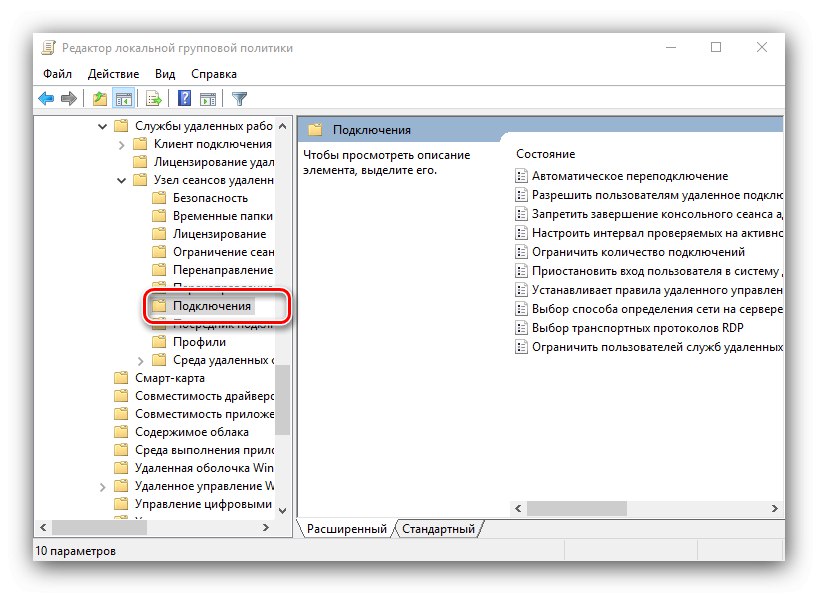
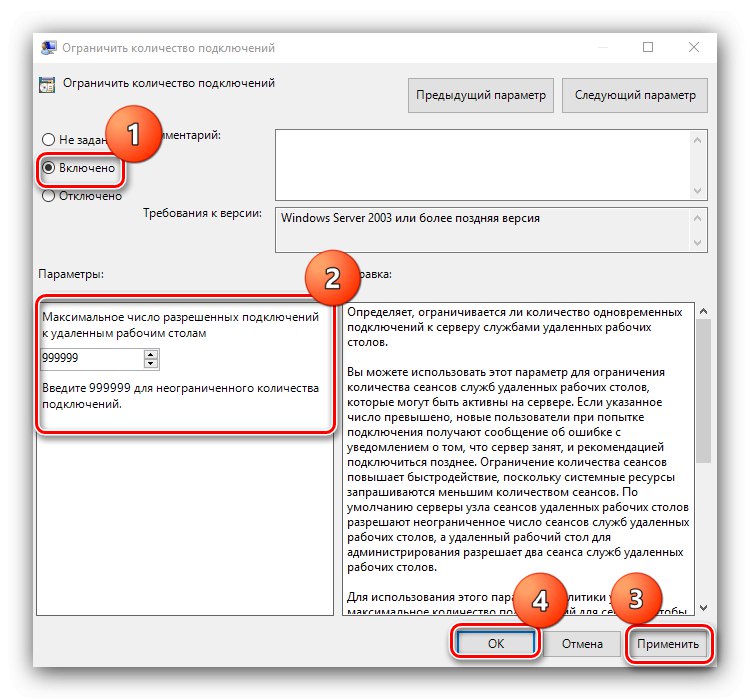
ستحل المعالجة المذكورة أعلاه المشكلة ، لكنها قد تكون غير آمنة ، لذا استخدمها كملاذ أخير.
RDP لا يعمل بشكل عام
في بعض الأحيان لا تؤدي الإجراءات المذكورة أعلاه إلى النتيجة المرجوة. في هذه الحالة ، نلاحظ أن الأمر على الأرجح لم يعد موجودًا في الغلاف والمكتبة. تابع مثل هذا:
- أولاً ، تحقق من معلمات جدار الحماية ، النظام والجهة الخارجية ، واسمح بالاتصال عبر RDP فيه.
![تكوين جدار الحماية لاستكشاف مشكلات التفاف RDP وإصلاحها بعد ترقية Windows 10]()
- يجدر أيضًا التحقق من حالة المنافذ - من الممكن أن يتم إغلاق البروتوكول المطلوب لتشغيل البروتوكول المطلوب ببساطة.
![فتح المنافذ لإصلاح مشكلات RDP Wrap بعد ترقية Windows 10]()
المزيد من التفاصيل: كيفية فتح المنافذ على Windows 10
- تحقق من إصدار الهدف عشرة مرة أخرى - اتصال RDP غير مدعوم في Windows 10 Home.
-
قد لا يعمل نوع الاتصال المعني بسبب تلف ملفات النظام المطابقة. أولاً ، تحقق مما إذا كان الفيروس قد بدأ في نظامك.
![محاربة الفيروسات لإصلاح مشكلات RDP Wrap بعد ترقية Windows 10]()
المزيد من التفاصيل: محاربة فيروسات الكمبيوتر
بعد ذلك ، تحقق من سلامة مكونات نظام التشغيل واستعدها بإحدى الطرق الممكنة ، إذا لزم الأمر.
أنت الآن تعرف كيفية التصرف في موقف عندما يتوقف RDP Wrapper عن العمل بعد تحديث Windows 10 ، وماذا تفعل إذا كان الاتصال عبر هذا البروتوكول لا يعمل بشكل عام.